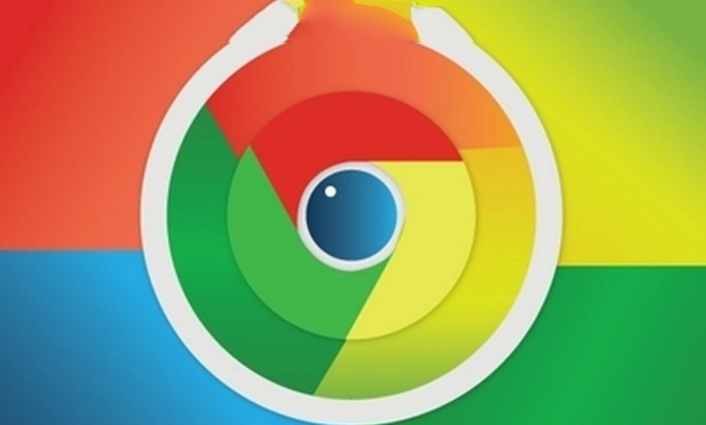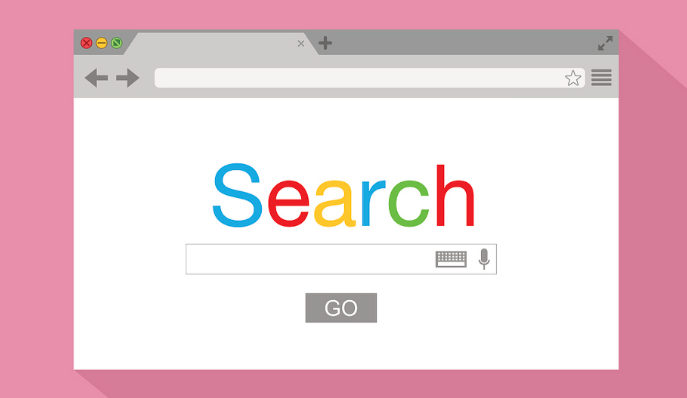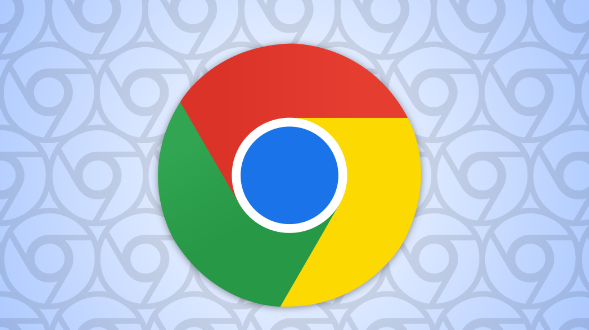教程详情

1. 检查默认下载位置设置:打开Chrome浏览器,点击右上角的三个点(菜单),选择“设置”。在设置页面中,找到“高级”选项并展开,然后在“下载”部分查看默认下载位置是否正确。如果发现路径错误或不可用,可以点击“更改”按钮,选择一个有效的文件夹作为新的默认下载位置。
2. 检查文件夹权限:确保当前用户对默认下载文件夹具有读写权限。若权限不足,可右键点击该文件夹,选择“属性”,在“安全”选项卡中为当前用户授予相应权限。
3. 修复文件系统错误:如果磁盘存在文件系统错误,可能导致下载路径无效。可以通过系统自带的磁盘检查工具来扫描和修复错误。在Windows系统中,打开命令提示符(管理员权限),输入“chkdsk /f”命令,然后按回车键。系统会开始检查磁盘并自动修复发现的错误。
4. 使用便携版Chrome:访问https://portableapps.com/apps/internet/google-chrome-portable,下载解压后直接运行PortableChrome.exe,绕过系统安装路径限制。
总的来说,通过合理利用这些方法和技术手段,用户可以在Chrome浏览器中有效管理和控制下载文件路径无效的问题,提升使用体验和安全性。